
Публикация является частью публикации:
ЗЕРТХАНАЛЫҚ ЖҰМЫС № 1
Мақсаты: MS Excel кестелік процессорының негізгі элементтерімен жұмыс жасай білу дағдыларын қалыптастыру.
Негізгі түсініктер:
Мәліметтерді компьютерде кестелар түрінде ұйымдастыруға және өңдеуге арналған программалар немесе қосымшалар кестелық процессорлар немесе электрондық кестелар деп аталады. Бұл электрондық кестелердің артықшылығы- мәліметтерді өңдеуді, сұрыптауды, есептеуді автоматты түрде жүзеге асыра алады, әртүрлі ұяшықтарда орналасқан мәліметтерді түрліше формулалар көмегімен байланыстыра алады және т. б.
Ехсеl программасында құжат болып .хls кеңеймесі бар файл есептеледі. Бұл файлды Ехсеl-де жұмыс кітабы деп атайды. Жұмыс кітабы жұмыстық беттерден (лист1 немесе Sheet 1) тұрады. Бір құжат көлеміндегі беттер саны -255 болуы мүмкін. Жұмыстық беттің 4 түрі кездеседі:
1. Жұмыстық бет. Онда кәдімгі кестелар болады.
2. Модульдің беті VBA программалау тіліндегі программа тексті жазылады (VBA-Visual Basic for Application).
3. Диалогтық терезенің беті. Мұнда диалогтық терезелер құрылады. (ОК, Отмена батырмалары бар терезе)
4. Диаграммалар тұрғызылатын бет.
Әрбір жұмыстық бет жеке электрондық кесте түрінде қарастырылады да , онда 65536 жол (rows) и 256 баған(columns) болады. Әрбір жол 1 ден бастап 65536 дейінгі бүтін сандармен , ал бағандар латын алфавитінің A, B, …, Z, AA, AB, …IV әріптерімен белгіленеді. Жолдар мен бағандардың қилысуынан кестенің негізгі құрылымдық элементі ұяшық (cell) пайда болады. Кестедағы әрбір ұяшықтың адресі болады және ол ұяшық орналасқан баған мен жолдың атауларының бірігуінен тұрады (мысалы, А5, ВВ45 , т.б.).
Ұяшықтарға жазылатын мәліметтер текст, тұрақтылар, формулалар түрінде болады. Бір ұяшыққа 32767 символға дейін енгізуге болады.
Әдетте (по умолчанию) ұяшықтағы сандық мәліметтер оңға қарай, ал тексттік мәліметтер солға қарай тураланады. Енгізілген мәлімет ені бойынша ұшыққа сыймаған кезде оң жақтағы бос емес ұяшық, алдыңғысын жауып тастайды. Кестедағы қатар орналасқан бірнеше ұяшықтың бірігуінен пайда болатын тіктөртбұрышты обылысты диапазон деп атау келісілген. Диапазонның адресі тіктөртбұрышты облыстың сол жақ жоғарғы жағында орналасқан шеткі ұяшық пен оң жақ төменіндегі шеткі ұяшықтың адрестері арқылы анықталады, ұяшықтар адрестерінің арасына қос нүкте белгісі қойылады (мысалы, А1: С6). MS Excel программасында ұяшықтарға мәліметтерді теру арқылы немесе бірнеше әдістерді пайдаланып, автоматты түрде жазуға болады. Оның екі түрлі әдісі бар:
Бірінші әдіс:
1. Қатар орналасқан екі ұяшыққа прогрессияның алғашқы екі мүшесі жазылады;
2. мәлімет жазылған диапазон немесе екі ұяшық белгіленеді;
3. Тышқан көрсеткішін белгіленген диапазон облыстың оң жақ теменгі бұрышына апарсаңыз көрсеткіш қара түсті « қосу белгісіне» (+) өзгереді, бұл белгіні толтыру маркері деп атайды. Әрі қарай толтыру маркерін тышқанның батырмасын басып отырып қажет ұяшыққа дейін соза бересіз.
Екінші әдіс:
1. Бір ұяшыққа прогрессияның бастапқы бірінші мүшесі жазылады;
2. Мәлімет жазылған ұяшық белгіленеді;
3. Правка →Заполнить→ Прогрессия Командасы орындалады;
4. Пайда болған терезеден тип расположениебөлімінен по столбцубелгіленеді,шагтұсына прогрессияның қадамыжазылады, предельное значение тұсына прогрессияның соңғы мүшесінің мәні жазылады.
Жұмыстық беттермен жасалатын әрекеттер:
Ұяшықтардың адрестері. Excel программасында ұяшықтардың үш түрлі адрестері пайдаланылады: абсолюттік, салыстырмалы және аралас адрестер. Егер түрлі операцияларды орындау барысында операцияға қатысатын ұяшықтардың адрестері сәйкесінше автоматты түрде өзгеріп отыратын болса мұндай ұяшықтар салыстырмалы адресті болып есептелінеді. Әдетте (по умолчанию) Excel программасы іске қосылған кезде ұяшықтардың адрестері салыстырмалы адрестер болып тұрады. Ұяшықтармен жасалатын операциялар барысында ұяшықтың адресі тәуелсіз, өзермейтін болса мұндай ұяшықтарды абсолют адресті деп атайды. Ұяшықтың абсолют адресін көрсету үшін сәйкесінше жол және баған аттарының алдына доллар ($) белгісін қойып жазады (мысалы, $A$2). Мұны бірден жазу үшін ұяшықты белгілеп , <F4>пернесін басу тәсілі де қолданылады.
Аралас адресті деп ұяшықтың адресін көрсетуде салыстырмалы және абсолютадрестердің қатар қолданылған жағдайын айтады (мысалы, $A1, B$2). Ұяшықтардағы формулаларды көшіруде абсолют адрестер өзгермейді, салыстырмалы адрестер өзгереді.
Ұяшыққа формула жазу. Excel программасында ұяшыққа формула енгізу міндетті түрде «тең болады» (“=”) белгісінен басталады, ал енгізуді аяқтау Enterпернесін басумен бітеді.
Формулалар жазудың мысалдары: = 2*5^ 3+4 немесе =A1+Cos(5,282)
Ұзақ формулаларды жазуда программа терезесіндегі формулалар жолы деп аталатын жол ұяшықпен салыстырғанда қолайлырақ болады.
Формулаларды редакциялау. Ұяшықтағы формуланы редакциялау үшін әуелі ұяшық белгіленіп алынады да екі рет шертіледі немесе F2 пернесі басылады немесе формулалар жолындағы “=” белгісіне сырт еткізіледі.Редакциялау режимінде ұяшықтағы формула формулалар жолында толығымен көрініп тұрады, курсорды қалаған жеріңізге қойып өзгертулер нгізе беруге болады.
Ұяшықтағы мәліметтердің форматтарын тағайындау. Ол үшін қажет ұяшықты белгілеп алып сол ұяшықтың контекстік мәзіріненФормат ячеек немесеФормат→ Формат Ячейкикомандаларының бірі орындалады.НәтижесіндеФормат ячеек деп аталатын диалогтық терезе шығады, осы терезедегі жапсырмаларды пайдалана отырып әртүрлі сандық форматтарды, ұяшықтағы текстерді туралауды, ұяшықтың түрі мен шекара сызықтарын, қорғанысын және т.б. параметрлерін тағайындауға болады.
Жаттығу жұмыстары.
1 -жаттығу. Салық түрлерін , премияны және т. б. ескере отырып айлық жалақыны есептеу.
MS EXCEL программасын іске қосыңыз. Жаңа құжат немесе жұмыс кітабын ашыңыз, құжатыңызды Лабораторные работы.xls деген атпен өз бумаңызға сақтаңыз.
1. Жұмыстық беттің атын (Лист1) на Тапсырма1деп өзгертіңіз.
2. Төменде берілген /1-сурет/ мәліметтерді кестеге енгізіңіз.
3. Кестені суреттегідей түрге келтіріңіз.
4.
Бірнеше
ұяшықтарды біріктіру үшін оларды белгілеп алып, ![]() батырмасы шертіледі немесе Формат
->Ячейкикомандасы
қолданылады.
батырмасы шертіледі немесе Формат
->Ячейкикомандасы
қолданылады.
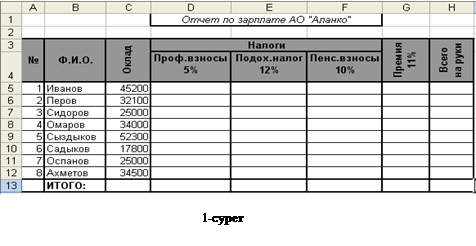 |
5. Ұяшықтағы текст бағдарын өзгерту үшін :
§ Ұяшықты белгілейді, контекстік мәзірдегі Формат ячеек командасы орындалғаннан кейін шығатын диалогтық терезедегі Выравнивание жапсырмасының Ориентация бөліміне көшесіз;
§ Қызыл түсті ромбикке (![]() ) шертіп, тышқанның сол жақ батырмасын басулы
күйде ромбикті 90о –қа апарасыз.
) шертіп, тышқанның сол жақ батырмасын басулы
күйде ромбикті 90о –қа апарасыз.
6. Кестедағы (1-сурет) «Проф.взносы 5%» бағанындағы тұрақты окладтың 5 % есептеу үшін :
§ D5ұяшығы белгіленеді де , оған=С5*5% жазылады;
§ Қалғандары да осы тәрізді есептеледі.
7. Н5ұяшығына қолға берілетін жалақы көлемін есептеңіз.
8. Барлық қызметкерлердің окладтарының жалпы сомасы мен қолға алатын жалақыларының жалпы сомасын табу үшін:
§ ![]() H5:H12диапазоны белгіленеді ;
H5:H12диапазоны белгіленеді ;
§ Стандартная саймандар панелінен Автосуммабатырмасы шертіледі.
2 - жаттығу. Excel программасын пайдаланып сатудан түскен пайданы теңгемен және доллармен есептеңіз.
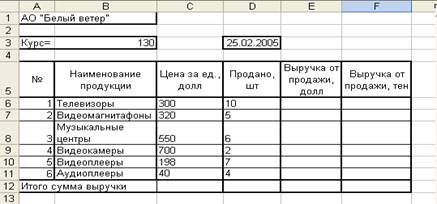
|
Өз құжатыңыздағы келесі бетті ( Лист2) Тапсырма2деп өзгертіңіз;
§ Кестені мәліметтермен толтырыңыз /2-сурет/;
§ Сатудан түскен пайданы доллармен және теңгемен есептеңіз.
1. Е6 ұяшыққа келесі =С6*D6 формуланы енгізіңіз;
2. F6 ұяшыққа келесі =Е6*В3 формуланы енгізіңіз . В3 ұяшығының адресін абсолют адрес қылыңыз ол үшін оны белгілеп F4 пернесін басыңыз , сонда адрес $В$3 болып өзгереді.
3 - жаттығу: Арифметикалық прогрессияның n-ші мүшесін және алғашқы n мүшесінің қосындысын есептеңіз.
1. Құжатыңыздағы үшінші бетті (Лист3) Тапсырма3деп өзгертіңіз.
2. 3-суреттегідей арифметикалық прогрессияның n-ші мүшесін және алғашқы n мүшесінің қосындысын есептейтін кесте құрыңыз. Арифметикалық прогрессияның n-ші мүшесінің формуласы: an=a1+d(n-l)және арифметикалық прогрессияның алғашқы n мүшесінің қосындысының формуласы : Sn=(a1+an)*n/2,мұндағыa1 – прогрессияның бастапқы мүшесі, aл d — арифметикалық прогрессияның айырмасы.
3. Қажет болған жағдайда ұяшықтардың абсолют адрестерін қолданасыз.
4. a1 = -2, d= 0,725 деп алып есептеңіз.
 |
Өздік жұмыс тапсырмалары:
(Тапсырманы орындауға қажетті мәліметтер нұсқалар бойынша төменде берілген
7-кестедан алынады)
7-кесте
|
№ |
Т А П С Ы Р М А Л А Р |
|||||||||||||||||||
|
Нұсқа 1
|
Қаладағы сүт өнімдері заводы сүт, айран және қаймақ шығарады. Сүттің, айранның және қаймақтың әрбір тоннасы үшін сәйкесінше 1010, 1020 және 9450 кг сүт қажет болады. Сүт өнімдерінің (сүт, айран , қаймақ) әрбір тоннасынан түсетін кіріс пайда сәйкесінше 30000, 22000 және 136000 тенгені құрайды. Завод тәулігіне барлығы 123 тонна сүт, 342 тонна айран, 256 тонна қаймақ дайындады. Электрондық кестені пайдаланып, әрбір өнім түрінен түскен тәуліктік кіріс пайданы, жалпы кіріс пайданы, әрбір өнім түрінен түскен кіріс пайданың жалпы кіріс пайдаға шаққандағы үлесін (процентпен) және сүттің жалпы шығынын есептеңіз.
|
|||||||||||||||||||
|
Нұсқа 2
|
Кітап қоймасына 3 түрлі кітап түсті: сөздіктер, кулинарлық кітаптар және тоқыма өнері туралы кітаптар. Олар қаладағы үш кітап дүкеніне бөлінді: «Астана кітап», «Экономикс» и «Глобус». «Астана кітап» дүкеніне сөздіктер – 10400 экземпляр, кулинарлық кітаптар – 23650 экземпляр, тоқыма өнері туралы кітаптар – 1500 экземпляр; «Экономикс» дүкеніне - 10300 сөздіктер, 22950 кулинарлық кітаптар және 1990 тоқыма өнері туралы кітаптар; ал «Глобусқа» сәйкесінше 9100, 23320 және 2500 экземпляр жөнелтілді. Бірінші дүкенде сатылған сөздіктер – 8945 экземплярды, кулинарлық кітаптар – 19865 экземплярды, тоқыма өнері туралы кітаптар– 873 экземплярды құрады; екінші дүкенде сатылған сөздіктер– 9300 экземпляр, кулинарлық кітаптар - 21900 экземпляр, тоқыма өнері туралы кітаптар– 1020 экземпляр болды; ал үшінші дүкен сәйкесінше 8530, 18100 және 2010 экземпляр кітап сатты. Электрондық кестені пайдаланып, кітап қоймасына түскен әрбір кітап түрінің жалпы санын, әрбір дүкендегі сатылған әрбір кітап түрінің үлесін , сатылмай қалған кітаптар санын есептеңіз.
|
|||||||||||||||||||
|
Нұсқа4 Нұсқа 3 |
Мекеме қызметкерлерінің оклады келеі түрде анықталған: бөлім бастығы – 100000 теңге., инженер 1 кат. – 86000 теңге., инженер – 68700 теңге., техник – 31500 теңге., лаборант – 22400 тенге. Мекеменің екі филиалы бар:оңтүстікте және климаты қатаң солтүстікте . Барлық қызметкерлер жалақысына жұмыс зияндылығына байланысты окладтың 10% құрайтын үстеме,окладтың 25% көлемінде айлық премия үстеме қосылады. Әрбір қызметкерден 20% міндетті салық (подоходный налог), 3% кәсіподақ жарнасы (профсоюзный взнос) және 1% зейнетақы қорына ( пенсионный фонд) ұсталады.Оңтүстікте орналасқан филиал қызметкерлеріне 15% , солтүстіктегілер үшін 70% жергілікті коэффициент қосылады. Әрбір филиал қызметкерлерінің жалақысын есептеуді екі кесте түрінде бөлек жасаңыз. Цехта үш түрлі өнім шығарылады: П1, П2 және П3. Әрбір П1, П2 және П3 өнім бірлігіне кететін шығын сәйкесінше 70, 150және 100 теңгені құрайды. Бір ғана өнім бірлігінен түсетін кіріс, өнім түрлеріне сәйкес 200, 160және 250теңге болды. Жоспар бойынша ай сайын , П1 өнім – 200482 дана., П2 – 43292 дана, П3 – 1463012 дана шығарылуы қажет. Қаңтар айында П1 – 135672 дана, П2 – 60712 дана, П3 – 1456732 дана өнім шығарылды. |
|||||||||||||||||||
|
Нұсқа5 |
Электрондық кестені пайдаланып (теңгемен және доллармен ), өнім өндіруге кететін жоспарлы шығынды, әрбір өнім түрінен түсетін кірісті, мекменің қаңтар айындағы кірісін , әрбір өнім түріне сәйке жоспардың орындалу үлесін есептеңіз. Кондитерлік фабриканың шығаратын өнімдері А, В, С карамельдері және оларды жасауға кететін шикізаттар (1 тоннасына) келесі кестеда берілген:
Фабрикадағы шикізат түрлерінің қоры, сәйкесінше 1500, 900 және 300 тонна. Осы айда фабрика А – 820, В – 900, С – 400 (тонна) карамель дайындады. Электрондық кестені пайдаланып , шикізаттың әрбір түрінен жұмсалған шығынды, қалған шикізат мөлшерін, қалған қант мөлшеріне сәйкес жасалатын А карамелінің мөлшерін есептеңіз. |
|||||||||||||||||||
Бақылау сұрақтары:
1. Кестелық процессорлардың негізгі қызметі қандай?
2. Ұяшықтарға мәліметтер жазудың әдістерін түсіндіріңіз?
3. MS Excel программасындағы құжат қалай аталады?
4. Ұяшық адрестерінің түрлері қандай?
5. Ұяшықтарды қалай біріктіреді?
ЗЕРТХАНАЛЫҚ ЖҰМЫС № 2
Графиктер мен диаграммалар тұрғызу»
Мақсаты: MS Excel кестелік процессорының мүмкіндіктерін графиктер мен диаграммалар тұрғызуда пайдалана білуге үйрету.
Негізгі түсініктер:
Microsoft Excel программасының функциясы ретінде белгілі бір алгоритм бойынша немесе формулалар бойынша жүргізілетін есептеу операциялары қарастырылады. Әрбір функцияның өзіне тән аты болады.Excel программасында функциялардың аттары пернелік тақтадан теріліп жазылады немесе Функция шебері (Вставка-> Функций) деп аталатын команда немесе саймандар панеліндегі fxбатырмасы көмегімен енгізіледі. Функция шебері функцияларға сәйкес формулалардың дайын шаблондарын береді, қолданушы бар болғаны функцияның аргументтерін ғана жазады.
Excel программасында, күрделі және қарапайым есептеулерге арналған 200 ден аса функцияларды қолдану мүмкіндігі қарастырылған. Сондай-ақ, бұл қосымшада қолданушының Excel-дің програмалау мүмкіндіктерін (VBA) пайдаланып өзіне қажет функцияларды да құрып алуына жағдай жасалған.
Функция шеберін пайдаланып функцияларды іздеуді жылдамдату мақсатында оларды келесі: 10 недавно использовавшихся, Полный алфавитный перечень, Финансовые, Дата и время, Математические, Статистические, Ссылки и массивы, Работа с базой данных, Текстовые, Логические и Проверка свойств категориялары бойынша топтастырған.
Функциялардың аргументтері ретінде сандар, сан мәнді өрнектер немесе сәйкесінше сандар мен сан мәнді өрнектер жазылған ұяшықтар адрестері, диапазон адрестері пайдаланылады. Мысалы:
=СУММ(А5:А9) – мұндағыСУММфункциясы, А5, А6, А7, А8, А9 ұяшықтардағы сандар қосындысын есептейді;
=СРЗНАЧ(G4:G6) – мұндағыСРЗНАЧ функциясы G4, G5, G6 ұяшықтардағы сандардың орташа мәнін табады.
Күрделі функцияларды жазу әдеттегідей бірінің ішіне бірі жай жақшалар арқылы жазылады , мысалы:=ОКРУГЛ(СРЗНАЧ(H4:H8);2).
Функцияның аргументтерін Функция шеберін пайдаланып енгізу.Функцияны Функция шеберінпайдаланып жазғанда, егер оның аргументі бар болса, онда келесі 4-суреттегідей терезе пайда болады. Бұл терезе функция аргументтерін енгізуге арналған. Мұндағы,
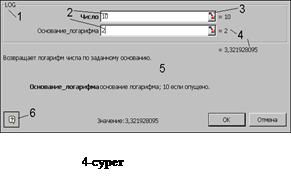 |
1 – функцияның аты;
2 - аргументтерді енгізу жолақтары;
3 – терезені кішірейту батырмасы ,
бұл батырмаға қайта шерту терезені
бұрынғы қалпына келтіреді;
4 - аргументтің мәндері ; 5 – функцияның сипаттамасы; 6 – анықтаманы шақыру.
Функция аргументтерін енгізуде келесі тәсілдер қолданылады:
а) қажет адрестерді (ұяшықтың немесе диапазонның) пернелік тақтадан теруге болады;
б) қажет ұяшықтар мен диапазондарды жұмыстық беттегі кестедан белгілеу арқылы жазуға болады.
Функциялардың негізгі категориялары.
«Математические» категориясыфункцияларының сипаттамасы:
ABS (сан) – санның модулі;
COS(сан) – косинусты табу;
EXP(сан) – ех функциясының мәнін есептеу;
LN(сан) – логарифмді есептеу;
SIN (сан) – синусты есептеу;
TAN (сан) – тангенсті есептеу;
КОРЕНЬ (сан) – квадрат түбір табу (оң мәнін);
ПИ () –pсанының 15 цифрға дейінгі дәлдікпен алынған мәнін береді;
СТЕПЕНЬ (негіз сан; дәреже көрсеткіші) – дәрежелеу амалын береді;
СУММ (сан1; сан2; ...) – аргумент тізіміне кіретін барлық сандардың қосындысын есептейді;
«Статистические» категориясыфункцияларының сипаттамасы:
МАКС(аргумент1; аргумент2;…) – аргументтердің үлкенін анықтайды;
МИН(аргумент1; аргумент2;…) - аргументтердің кішісін анықтайды;
СРЗНАЧ(аргумент1; аргумент2;…) – аргументтердің орташа мәнін табады;
СЧЕТЕСЛИ(диапазон; шарт) – диапазондағы берілген шартты қанағаттандыратын аргументтер санын анықтайды .
Арифметикалық амалдар (операциялар):
|
Қосу |
+ |
|
Азайту |
- |
|
Көбейту |
* |
Бөлу |
/ |
Дәрежелеу |
^ |
Диаграммалар (Графиктер) – бұл Excel кестесіндағы сандық мәліметтерді талдау, салыстыру қолайлы болу үшін, олардың көрнекі графикалық түрде берілуі болып табылады. Диаграмма шебері (Мастер диаграмм ) көмегімен 14 стандарт типтегі және 24 стандарт емес типтегі диаграммалар тұрғызуға болады.
Диаграммаларды редакциялау диаграмма облысының контекстік мәзіріндегі немесе диаграмма обылысын белгілегенде ғана программа терезесінің жоғарғы мәзірәнде пайда болатынДиаграмма опциясының командалары арқылы жүргізіледі. Диаграммаларды редакциялауға:
· Диаграмма типі мен форматын өзгерту;
· Бастапқы берілген мәліметерді өзгерту, яғни:
1. Диаграмма тұрғызу үшін пайдаланылған ұяшықтар диапазонын өзгерту;
2. қатарлардың (ряды) бағыты мен атын өзгерту;
3. Х осі үшін (для подписей оси Х) қолданылған мәліметтерді өзгерту;
4. Диаграмма параметрлерін (заголовки, оси, линии сетки, легенду, подписи данных) өзгерту;
5. Диаграмманың жұмыстық беттегі орналасуын және т. б. өзгерту жатады.
1-
жаттығу: y=cos2(2x)sin(x)+e-x│x│
функциясының графигін,
х![]() аралығында 0,1
қадаммен тұрғызу.
аралығында 0,1
қадаммен тұрғызу.
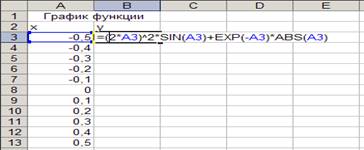
|
1. Жұмыстық бетте (Лист1) 5-суреттегідей кесте құрыңыз;
2. В3 ұяшыққа =cos(2*A3)^2*sin(A3)+exp(-3)*ABS(A3), формуласын енгізіп , бұл формуланы қалған ұяшықтарға Толтыру маркерін пайдаланып көшіріңіз;
3. Функция мәндерін (У-тің мәндері) белгілеп алып Диаграмма шеберін іске қосыңыз;
4. Диаграмма типін – График таңдаңыз;
5. Ряджапсырмасындағы, ПодписиосиХ жолағына курсорды орналастырып алып жұмыстық беттегі кестедан Х- тің мәндері орналасқан диапазонды белгілеңіз;
6. Диаграмма параметрлерін өз қалауыңызша өзгертіңіз;
7. Диаграмманы өзіңіз жұмыс жасап отырған бетке (вданномлисте) орналастырыңыз және беттің атын Графикфункциидеп өзгертіңіз.
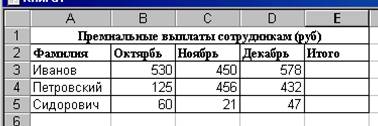
|
1. Жұмыстық бетте (Лист2) 6-суреттегідей кесте құрыңыз;
2. Кестедағы Итого бағанында СУММ функциясын пайдаланып , оның аргументінде ұяшықтар диапазонын көрсетіп, формуланы қалған ұшықтарға көшіру арқылы қажет мәліметтерді толтырып алыңыз;
3. Осы кесте үшін екі диаграмма құрыңыз:
§ Ивановтың ай сайынғы алған премияларын көрсететін дөңгелек диаграмма (Круговая диаграмма), ол үшін:
1) Қажет мәліметтер тұрған диапазонды белгілеп алыңыз;
2) Саймандар панеліндегі Диаграммы батырмасына шертіп , пайда болған терезеден Круговаятипін таңдаңыз;
3) Диаграмма параметрлерін өзгертіңіз де сол бетке орналастырыңыз.
§ Баған түріндегі диаграмманы (гистограмма) өзіңіз қалаған мәліметтер үшін өз бетіңізше орындап көріңіз .
4. Беттің (Лист2) атын Диаграммыдеп өзгертіңіз.
5.
Өздік жұмыс тапсырмалары:
(Тапсырманы орындауға қажетті мәліметтер нұсқалар бойынша төменде берілген
8-кестедан алынады)
8.1-кесте
Шикізат өндіретін өндіріс салаларының жылдық көрсеткіштері |
|||
|
Шикізат түрі |
2001ж. |
2002 ж. |
2003 ж. |
|
Электр энергиясы, млрд. кВт/сағ. |
167 |
173 |
177 |
|
Мұнай, млн.тонна |
516 |
399 |
307 |
|
Табиғи газ, млрд. м3 |
641 |
640 |
595 |
|
Көмір, млн. тонна |
395 |
337 |
262 |
|
Темір рудсыа, млн. тонна |
107 |
82 |
78 |
|
Ағаш, млн. м3 |
242 |
183 |
93 |
|
Балық және т.б. теңіз өнімдері , млн. тонна |
8 |
6 |
4 |
Кестеге шикізат өндірудің орташа көрсеткішін және ең жоғарғы,
ең төменгі көрсеткіштерді анықтайтын бағандар қосыңыз.
8-кесте
|
Нұсқа№ |
1 - тапсырма
|
2- тапсырма |
|
1 |
x
|
Уақыт бойынша өзгерісті және шикізат түрлері бойынша көрсеткіштер арасындағы қатынасты
|
|
2 |
y=
|
Шикізаттың әрбір түрі жалпы өнімнің қанша бөлігін алатынын (2003 жылғы)
|
|
3 |
y=
|
Әрбір жылғы мұнай өндіру көрсеткішін
|
|
4 |
y=
|
Әрбір жылғы көмір өндіру көрсеткішін
|
Бақылау сұрақтары:
ЗЕРТХАНАЛЫҚ ЖҰМЫС № 3
Мақсаты: Бірнеше шартқа тәуелді функцияның графигін тұрғызуға үйрету.
Негізгі түсініктер:
Логикалық функцияларқандай да болмасын бір шартқа тәуелді есептеулер жүргізуде қолданылады. Шарттарды көрсету үшін Excel программасында салыстыру амалдарының “ =”, “>”, “<”, “<>” (тең емес), “>=” (үлкен немесе тең), “<= “ (кіші немесе тең) белгілері пайдаланылады.
ЕСЛИ(лог_выражение; значение_если_истина; значение_если_ложь) функциясы,функция аргументіндегі логикалық өрнек(лог_выражение) ақиқат мәнге ие болғанда, аргументтегі бірінші мәнді (значение_если_истина) , ал қарсы жағдайда екінші мәнді (значение_если_ложь) береді. Мұндағы,
лог_выражение – бұл нәтижесі, екінің бірі, яғни не АҚИҚАТ немесе ЖАЛҒАН болатын логикалық өрнек.
значение_если_истина – бұл лог_выражение АҚИҚАТ болғандағы мән, егер осы жағдайда функцияның жазылуында бұл аргумент (значение_если_истина) түсіп қалған болса , онда функцияның мәні де АҚИҚАТ болады .
значение_если_ложь – бұл лог_выражение ЖАЛҒАН болғандағы мән, егер осы жағдайда функцияның жазылуында бұл аргумент (значение_если_ложь) түсіп қалған болса , онда функцияның мәні де ЖАЛҒАН болады .
Мысалы: B1 ұяшыққа =ЕСЛИ(A1<20000; 12; 15) формуласы жазылған. Егер A1 ұяшығына 30000 саны енгізілетін болса, онда нәтижесінде B1 ұяшықта 15 саны шығады, себебі 30000<20000 шарт ЖАЛҒАН болып тұр.
И, ИЛИ функциялары күрделі шарттарды жазу үшін қолданылады:
И(логическое_выражение1; логическое_выражение2;....) - АҚИҚАТ мән қабылдайды егер барлық аргументтер сәйкесінше АҚИҚАТ болса, ал қалған жағдайлардың бәрінде ЖАЛҒАН болады.
ИЛИ(логическое_выражение1; логическое_выражение2;...) - АҚИҚАТ мән қабылдайды егер ең болмағанда бір аргумент АҚИҚАТ болса, ал қалған жағдайлардың бәрінде ЖАЛҒАН болады.
Мысалы: Егер A1 ұяшығына [1, 4] аралықтағы сандардың бірін жазғанда В1 ұяшығындағы =ЕСЛИ (И(A1>=1;A1=<4);15;18) - өрнегінің мәні 15-ке тең болады, ал қалған жағдайда 18 болады.
ЕСЛИ немесе т. б. функцияларды аргумент ретінде қайталап қолдану арқылы күрделі шарттар жасалады. Мысалы:
=ЕСЛИ (A1<20000; 12; ЕСЛИ (A1<40000; 15; 18)) формуласы бойынша, егер A1< 20000 болса, онда нәтиже 12 тең, қарсы жағдайда келесі тұрған A1<40000 шарты тексеріледі, бұл шарт ақиқат болған жағдайда формула нәтижесі 15, ал жалған болғанда формула нәтижесі 18 болады.
1-жаттығу. Электрондық кестеда студенттердің пән бойынша үлгірімі процентпен берілген. Үлгірім 45% кем болса студент аттестациядан өтпеген болып есептеледі. Студенттің аттестациядан өтке-өтпегенін формула көмегімен анықтаңыз.
1. Excel программасында Работа3деген атпенжаңа құжат құрыңыз .
2. Құжаттың бірінші жұмыстық бетін (Лист1)Задание 1деп өзгертіңіз.
3. Кестені 7- суреттегідей толтырыңыз.
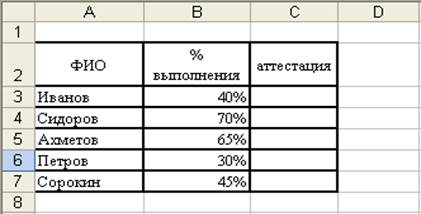
7-сурет
4. Студенттің аттестациядан өткен- өтпегенін тексеру үшін:
§ С3 ұяшығы белгіленеді. Вставка→Функция командасы орындалады. Пайда болған терезеден Логические категориясындағы, ЕСЛИ функциясын таңдайсыз.
§ Әрі қарай ЕСЛИфункциясының терезесіндегі Логическое выражениетұсына В3 ұяшықтағы мәнді , 45% салыстыратын шартты:В3>=45% түрінде жазамыз.Шартқа сәйкес:
§ Значение если_истинатұсына: «аттестован» жазылады;
§ Значение если_ложь тұсына: «не аттестован» жазылады;
§ ОКбасылады;
7. Осы формула қалған ұяшықтарға көшіріледі.
2 -жаттығу. Аттестация 3пән бойынша өтті. Студенттің барлық 3 пән бойынша аттестациялық үлгірімін текскру қажет .
1. Құжатыңыздағы келесі жұмыстық бетті (Лист2) Задание2 деп өзгертіңіз;
2. Кестені 8- суреттегідей толтырыңыз;
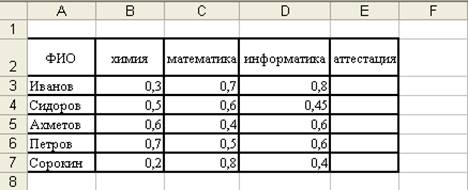
8- сурет
3. Сан мәндерін процентпен жазыңыз, ол үшін :
§ В3:D7диапазон белгіленеді, диапазонның контекстік мәзірінен Формат ячеек командасы орындалады. Пайда болған терезенің Числатізімінен Процентный форматы таңдалынады, Число десятичных знаковтұсына 0жазылады;
4. Е3 ұяшығындаЕСЛИ функциясы шақырылады;
5.
![]() Формулалар жолының сол жағындағы
Формулалар жолының сол жағындағы
белгісіне шертіледі;
6. Пайда болған тізімнен Другие функции таңддалынып, ЛогическиекатегориясындаығыИ функциясы белгіленеді;
7. И функциясының терезесіндегі Логическое_значение1: B3>=45%, Логическое_значение2: C3>=45%, Логическое_значение3: D3>=45% түрінде толтырылады;
8. формулалар жолындағы ЕСЛИ шертіледі ;
§ Значение если_истинатұсына: «аттестован» жазылады;
§ Значение если_ложь тұсына: «не аттестован» жазылады;
9. ОКбасылады;
10. Формула қалған ұяшықтарға жазылады.
3-жаттығу. Екі шартқа тәуелді функцияның графигін берілген аралықта 0,2 қадаммен салыңыз.
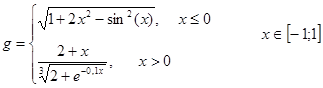 |
=Если(А2<=0; (1+2*A2^2-sin(A2)^2)^(1/2); (2+A2)/(2+EXP(-0.1*A2))^(1/3)) формуланы Мастер функциикөмегімен жазыңыз;
Өздік жұмыс тапсырмалары:
(Тапсырманы орындауға қажетті мәліметтер нұсқалар бойынша төменде берілген
9-кестедан алынады)
9-кесте
|
№ вар |
х жатқан аралық |
1 -тапсырма |
2 - тапсырма |
|
|
1 |
|
|
ax2+bx+c=0 түріндегі квадрат теңдеудің дискриминантынD= b2-4ac … тауып және ЕСЛИфункциясын қолдана отырып теңдеудің нақты түбірлерінің санын табыңыз. (ЕгерD>0, екі түбір бар)
|
|
|
2 |
|
|
Фермадағы жасы 6 айдан 8 айға дейінгі қояндар салмағы 7 кг- нан аспауы керек, егер асып кетсе қояндарға берілетін витаминнің тәуліктік концентрация мөлшері 125 г. азайтылады.Қояндардың саны , жасы және салмағы белгілі деп есептеп осы айдағы концентрация мөлшерінің қаншаға азайтылатынын есептеңіз.
|
|
|
3 |
|
|
Фирмадағы 5 қызметкердің әрқайсысы фирма орындап жатырған екі проектінің біреуіне ғана қатыса алады.Бірінші проект бойынша жалақыға 0,25% үстеме, ал екінші проект бойынша жалақыға 0,50% үстеме қосылады. Қызметкерлер жалақысын есептеуде ЕСЛИ функциясын қолданыңыз.
|
|
|
4 |
|
|
Фирмадағы 5 қызметкердің еңбек стаждарын әртүрлі деп алып, олардың жалақыларын есептеңіз. Жалақыға қызметкердің еңбек стажына қарай: 1-4 жылға 15% үстеме, 5-10 жылға 30 % үстеме, 10 жылдан асқандарға 50% үстеме қосылады. Қызметкерлер жалақысын есептеуде логикалық функцияларды қолданыңыз |
|
|
5 |
|
|
Дүкен заттары жеңілдетілген бағамен сатылып жатыр: саудасы 50 000 теңгеден асқан алушыға 5% , 1000 000 асса - 10 %, 2000 000 асса- 20% жеңілдік жасалады. Сатып алушының нақты төлейтін ақшасын логикалық функцияларды қолданып есептеңіз.
|
|
Бақылау сұрақтары:
ЗЕРТХАНАЛЫҚ ЖҰМЫС № 4
Мақсаты: MS Excel кестесін мәліметтер қоры ретінде пайдалану әдістерін үйрету.
Негізгі түсініктер:
Excel программасындағы электрондық кестелерді кейбір жағдайларда қарапайым мәліметтер қоры ретінде де қолдануға болады, бұл жағдайларда электрондық кестенің жолы ішінара мәліметтер қорындағы жазба (запись) қызметін, ал бағандары мәліметтер қорындағы өрістің (поле) қызметін атқарады.
![]() Электрондық кестеде жазылған мәліметтердісұрыптау
бағандар бойынша (өрістер ), Данные->Сортировка
командасы немесе саймандар панеліндегі батырмасы арқылы
жүргізіледі. Сұрыптаудың реті, шарттары және т.б.
параметрлері Сортировка командасы орындалғанда пайда болатын Сортировка
диапазона диалогтық терезесінде беріледі. Мәліметтерді
сұрыптаудағы негізгі мақсат- бұл кесте
жолдарындағы мәліметтерді (жазбаларды) белгілі бір ретпен
орналастыру болып табылады.
Электрондық кестеде жазылған мәліметтердісұрыптау
бағандар бойынша (өрістер ), Данные->Сортировка
командасы немесе саймандар панеліндегі батырмасы арқылы
жүргізіледі. Сұрыптаудың реті, шарттары және т.б.
параметрлері Сортировка командасы орындалғанда пайда болатын Сортировка
диапазона диалогтық терезесінде беріледі. Мәліметтерді
сұрыптаудағы негізгі мақсат- бұл кесте
жолдарындағы мәліметтерді (жазбаларды) белгілі бір ретпен
орналастыру болып табылады.
Электрондық кестедегі мәліметтерді фильтрациялау - бұл сол кестеден, берілген шарттарды қанағаттандыратын жолдарды, немесе жазбаларды тауып алу . Электрондық кестедегі мәліметтерді фильтрациялағаннан кейін кестеде тек шартты қанағаттандыратын жолдар көрініп тұрады, ал қалған жолдар көрінбей тұрады. Электрондық кестедегімәліметтерді фильтрациялау үшінДанные->Фильтр командасы қолданылады.
Автофильтрация
Excel программасында
кестенің бағанын немесе бірнеше бағандарын белгілеп алып
программа терезесінің жоғарғы мәзірінен Данные->Фильтр->Автофильтр
командасын орындағанда әрбір бағанда кішкентай
үшбұрыш түріндегі (![]() ) белгі шығады, бұл белгіге
шерткенде пайда болатын тізімді фильтрациялау шарттары ретінде қолданады.
) белгі шығады, бұл белгіге
шерткенде пайда болатын тізімді фильтрациялау шарттары ретінде қолданады.
Данные->Фильтр->Расширенныйфильтр командасы кестедегі мәліметтердің арасынан бірнеше шарттарды қанағаттандыра алатындай мәліметтерді анықтап бере алады. Кеңейтілген фильтрді қолданғанда шарттардың немесе фильтрациялау критерийлерінің екі түрі қарастырылған:
1) Салыстыру критерийлері (Критерий сравнения);
2) Есептелетін критерий (Вычисляемый критерий).
Кеңейтілген фильтрді қолдану екі кезеңді қамтиды:
1-Кезең – фильтрациялау критерийлерін құру;
2-Кезең –кесте жолдарын немесе жазбаларды фильтрациялау.
Жаттығу жұмыстары:
1-жаттығу. Мәліметтерді сұрыптау.
1. Өз бумаңызда Лаб_11_Ex жұмыс кітабын құрыңыз;
Жұмыс кітабының бірінші бетін (Лист1) Список деп өзгертіңіз, 11.1- кестедегі мәліметтерді енгізіңіз: Бағандардың атын өзгертіңіз, жолдардағы мәліметтерді енгізуде Данные ->Формакомандасын пайдаланыңыз.
11.1- кесте
|
Топтың номері |
Сын. кітап. номері |
Пәннің коды |
Оқытуш. Таб. № |
Сабақ түрі |
Күні |
Баға |
|
133 |
11 |
П1 |
А1 |
Л. |
12.12.04 |
4 |
|
133 |
12 |
П2 |
А2 |
Пр. |
25.12.04 |
4 |
|
133 |
13 |
П1 |
А3 |
Л. |
12.12.04 |
5 |
|
133 |
14 |
П2 |
А1 |
Пр. |
20.12.04 |
2 |
|
133 |
15 |
П1 |
А2 |
Л. |
12.12.04 |
3 |
|
133 |
16 |
П2 |
А1 |
Л. |
25.12.04 |
4 |
|
133 |
17 |
П1 |
А2 |
Пр. |
12.12.04 |
5 |
|
133 |
18 |
П1 |
А3 |
Пр. |
25.12.04 |
5 |
|
134 |
19 |
П1 |
А3 |
Л. |
7.12.04 |
4 |
|
134 |
20 |
П2 |
А1 |
Пр. |
25.12.04 |
5 |
|
134 |
21 |
П1 |
А3 |
Л. |
7.12.04 |
5 |
|
134 |
22 |
П2 |
А2 |
Пр. |
25.12.04 |
2 |
|
134 |
23 |
П1 |
А2 |
Л. |
12.12.04 |
4 |
|
134 |
24 |
П1 |
А1 |
Л. |
25.12.04 |
5 |
|
134 |
25 |
П2 |
А3 |
Л. |
7.12.04 |
3 |
|
|
|
|
|
|
|
|
2. Кестедегі мәліметтерді Пәннің коды бағаны бойынша өсу ретімен сұрыптаңыз, ол үшін :
§ Курсорды кестенің сұрыпталатын облысына апарып, Данные→ Сортировкакомандасы орындалады;
§ Пайда болған Сортировка диапазона диалогтық терезесіндегі тізімдерден Пәннің коды бағаны көрсетіліп, по возрастаниюкатегориясы таңдалынады.
3. Өсу реті бойынша сұрыптауды, кестенің үш бағаны бойынша жасаңыз: Топтың номері, Пәннің коды, Оқытуш. Таб. № , ол үшін курсорды кестенің сұрыпталатын облысына апарып, Данные→ Сортировкакомандасы орындалады, пайда болған Сортировка диапазона диалогтық терезесіндегі:
§ Сортировать по бөлімінде – Топтың номері бағаны,по возрастанию категориясы;
§ Затем по бөлімінде – – Пәннің коды бағаны,по возрастанию категориясы;
§ Последнюю очередьбөлімінде – Оқытуш.Таб.№ бағаны,по возрастанию категориясы таңдалынады да, орындауға жіберіледі.
2-жаттығу.Мәліметтерді фильтрациялау.
1. Жұмыс кітабының екінші бетін(Лист2)Автофильтрдеп өзгертіңіз.Списокдеп аталатын беттегі мәліметтерді (11.1- кесте) Автофильтрбетіне көшіріңіз.
2. Осы берілген кестеден: “А1” оқытушыға, “Л” түрдегі сабақты “4”, “5”бағаларының біріне тапсырғандар жөнінде мәлімет алу керек, ол үшін:
§ Автофильтрацияқолданылады, курсорды кестенің фильтрацияланатын облысына апарып, Данные->Фильтр->Автофильтркомандасы орындалады.
§
Оқытуш.Таб.№ бағанындағы ![]() белгісіне шертіледі, пайда болған тізімнен А1таңдалынады;
белгісіне шертіледі, пайда болған тізімнен А1таңдалынады;
§ Сабақ түрібағанындағы тізімнен Л.таңдалынады да,соңынан Бағабағанындағы тізімнен Условие…таңдалынып, шыққан терезеде, келесі шарт: >3жазылады, яғни Большетаңдалынады, сол жағына3жазылады.
§ Нәтижені қараңыз.
3.
Кестедегі
мәліметтерді бастапқы қалпына келтіру үшін
автофильтрацияны алып тастаңыз, ол үшін әрбір
бағандағы фильтрация белгісіне ![]() шертіп,пайда болған тізімнен Всетаңдалынады.
шертіп,пайда болған тізімнен Всетаңдалынады.
4. Кестеден : “ 133” топтағы “ П1” пәнінен емтиханды “3”, “4” тапсырғандар туралы мәліметтер алыңыз.
5. Автофильтрацияны алып тастаңыз.
3-жаттығу.Кеңейтілген фильтр.
1.Жұмыс кітабының үшінші бетін(Лист3)Расшир_фильтр деп өзгертіңіз.Списокдеп аталатын беттегі мәліметтерді (11.1- кесте) Расшир_фильтр бетіне көшіріңіз.
1-Кезең . Фильтрациялау шарттары диапазонын Критерий сравнениятипі бойынша құру.
2. Расширенный фильтркомандасын қолданбас бұрын алдымен критерийлер интервалы - фильтрациялау критерийлері берілетін обылыс көрсетіледі, ол үшін :
§ Бағандардың атын басқа орынға (мысалы, А18 ұяшықтан бастап қойыңыз);
3. Жаңа орында, яғни фильтрациялау шарттары диапазонында Критерий сравнения – 134 топ студенттерінің П2 пәнінен «2» немесе «5» алуы көрсетілген обылыс-кесте құрыңыз, ол үшін :
§ Бұл шарттар критерийлер интервалына /11.2 –кесте/ жазылады.
11.2-кесте
|
Топтың номері |
Сын. кітап. номері |
Пәннің коды |
Оқытуш. Таб. № |
Сабақ түрі |
Күні |
Баға |
|
134 |
|
П2 |
|
|
|
2 |
|
134 |
|
П2 |
|
|
|
5 |
2-кезең.Кестені фильтрациялау.
4. Кестені фильтрациялау үшін:
§ курсорды кестенің фильтрацияланатын облысына апарып,
§ Данные→Фильтр→ Расширенный фильтркомандасы орындалады;
§ Расширенный фильтр диалогтық терезесінің параметрлерін төменде көрсетілгендей түрге өзгертіңіз:
- скопировать результат в другое местобелгіленеді (Установить флажок);
- Исходный диапазонтұсына кестенің: А1:G16диапазонын көрсетіңіз;
-Диапазон условиитұсына шарттар диапазонын (немесе критерийлер
интервалын): А18:G20жазыңыз;
- Поместить результат в диапазон тұсына А21ұяшығын жазыңыз.
§ ОК батырмасына шертіңіз.
Өздік жұмыс тапсырмалары:
(Тапсырманы орындауға қажетті мәліметтер нұсқалар бойынша төменде берілген
11-кестеден алынады)
1. Өз құжатыңыздағы Список бетін, Список1 деп аталатын жаңа бетке көшіріңіз және ... бағаны бойынша , өсу ретімен сұрыптаңыз /1-тапсырма/ .
2. Кестеден ... шартқа сәйкес келетін мәліметтерді автофильтрация арқылы анықтаңыз /2- тапсырма/.
3. Кестеден ... шартқа сәйкес келетін мәліметтерді кеңейтілген фильтр арқылы анықтаңыз /3- тапсырма/.
11-кесте
|
№ |
1- тапсырма |
2- тапсырма |
3- тапсырма |
|
1 |
Топтың номері және Оқытуш. Таб. № |
7.12.04 мен 12.12.04 аралығындағы күндерге |
Тобы 133, бағасы 4 немесе 5, пәні П1 |
|
2 |
Сын. кітап. номеріжәне Сабақ түрі |
П1пәннен , 4 деген баға алғанға |
Тобы 134, бағасы 2 және 4 |
|
3 |
Пәннің коды және Топтың номері |
Сынақ кітапшасының номері 15 пен 20 аралығына |
А2, бағасы 4 және 5, сабақ түрі -Пр. |
|
4 |
Сабақ түріжәне Күні |
Оқытуш. Таб. № А1және А2 болатындарға |
Тобы 133, А1 және А2, сабақ түрі -Л. |
|
5 |
Күніжәне Баға |
2 және 3 деген бағаларға |
Тобы 134, Сын.№>21 , сабақ түрі -Л. |
Бақылау сұрақтары:
1. Мәліметтер қоры деген не?
2. Мәліметтерді сұрыптау не үшін қажет?
3. Фильтрацияның қандай түрлері бар?
4. Сұрыптау мен фильтрациялаудың айрмашылығы неде?
5. Кеңейтілген фильтр қалай орындалады?
Скачано с www.znanio.ru
Материалы на данной страницы взяты из открытых источников либо размещены пользователем в соответствии с договором-офертой сайта. Вы можете сообщить о нарушении.